PDFelement - мощный и простой PDF-редактор
Начните работу с самым простым способом управления PDF-файлами с помощью PDFelement!
Жизнь профессионала наполнена бумажной работой. Часто вам необходимо подписать эти бумаги. Но сейчас, когда мир все больше становится цифровым, PDF-файлы заменяют печатные документы. Итак, как вы можете подписать эти файлы? Например, вы можете использоватьСейда для подписания PDFфайлы. Это многоплатформенный инструмент для работы с PDF, который позволяет делать множество вещей, включая добавление подписей в PDF.
Кроме Sejda, вы также найдете другие простые способы подписывать PDF-файлы онлайн, на вашем iPad или мобильном телефоне Здесь. Эта статья поможет вам сделать выбор между этими вариантами и решить, какой из них лучше всего подходит для ваших нужд.
В этой статье
Часть 1. Как использовать Sejda для цифровой подписи PDF в режиме онлайн
Sejda имеет настольную версию для Windows, Linux и Mac. Но для подписания PDF-файлов с помощью этого инструмента устанавливать его не нужно. Функция заполнения и подписи доступна в онлайн-версии Sejda. Выполните следующие шаги, чтобы добавить свою подпись с помощью этой веб-службы:
Шаг 1:Откройте предпочитаемый веб-браузер,посетите sejda.com, and click theEdit a Documentкнопка.
Шаг 2:Загрузите PDF-файл с заполняемой формой, которую вы хотите подписать.
Шаг 3:Прокрутите вниз до поля "Подпись". НажмитеПодпись > + Новая подпись.
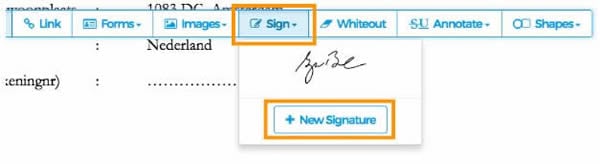
Шаг 4:Выбирайте междуРисовать, загружать изображениеиКамерачтобы создать свою подпись. ИзбегайтеТипвариант, так как многие не принимают этот формат.
●Нарисоватьпозволяет свободно рисовать подпись с помощью мыши, стилуса или планшета для рисования.
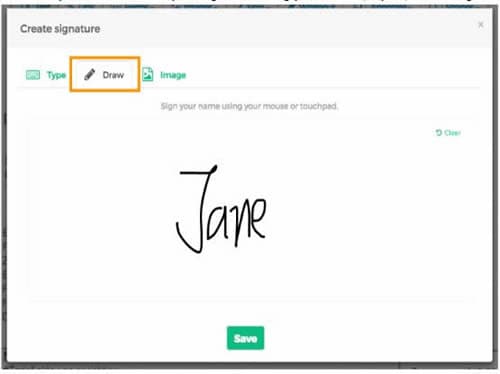
●Загрузить изображениепозволяет загрузить фотографию своей подписи. Предпочтительно выбирать подпись в формате PNG и с прозрачным фоном.
●Камерапозволяет сфотографировать свою подпись.
Шаг 5:Добавьте свою подпись, развернув выпадающее меню Подпись. Вы также можете прокручивать страницу и изменять размер подписи, перетаскивая ее углы.
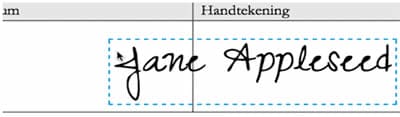
Часть 2. Безопасно и бесплатно ли использовать Sejda?
Sejda предлагает вам два варианта - онлайн и настольную версию. Первый вариант позволяет подписывать PDF-файлы бесплатно. Однако важно отметить риски безопасности при использовании онлайн-редакторов PDF, поскольку они загружают информацию на сторонний сервер. С другой стороны, программа Sejada для рабочего стола - это платная функция, к которой вы можете получить доступ в автономном режиме, наслаждаясь ее преимуществами в плане безопасности.
Часть 3. Вопросы, которые вы можете задать относительно альтернатив Sejda
Мы предоставили ответы на наиболее часто задаваемые вопросы об альтернативах Сейду. Вот они:
(1) Как подписать PDF-файл на телефоне?
Существует три рекомендуемых способа подписания PDF-файлов на телефоне. Ознакомьтесь с нашим списком инструментов, которые вы можете использовать:
- PDF-элемент
- Adobe Fill & Sign
Мы тщательно рассмотрели плюсы и минусы каждого инструмента, а также организовали шаги по их использованию. Давайте начнем!
Wondershare PDFelement позволяет подписывать PDF-файлы на всех устройствах с помощью эффективной функции подписи PDF. Хорошие новости: вы можете сделать это даже на своем iPhone! Вот как:

![]() Работает на основе ИИ
Работает на основе ИИ
1. Установите приложение PDFelement. Затем нажмитеГлавная > Загрузкидля отображения ваших файлов.
2. Выберите цифровые чернила с помощью кнопки пера. Кроме того, для написания подписи можно использовать палец или стилус.
3. Измените размер и цвет используемого пера (при необходимости)
4. НажмитеКомментарии > Рукописная подпись > Создать(Вы также можете добавить подпись, напечатав или загрузив изображение)
НажмитеСохранить, затем экспортируйте файл как подписанный документ.
PDF-элементявляется бесплатным в использовании, что делает его одним из лучших инструментов для подписи PDF. Однако для пользователей iPhone важно отметить, что PDFelement требует iOS 9.0 или более поздней версии, чтобы пользоваться приложением по назначению.
Инструмент Adobe Acrobat Fill & Sign позволяет быстро и легко заполнить подпись в формате PDF. Этот инструмент позволяет безопасно обмениваться PDF-файлами с другими людьми всего за несколько кликов и получать ссылку или вложение по электронной почте. Выполните следующие шаги, чтобы подписать PDF-файл:
1. Запустите Adobe Reader > откройте файл PDF >Файлы
2. Найдите документ на телефоне или в облачном хранилище.
3. НажмитеРедактировать > Заполнить и подписать >
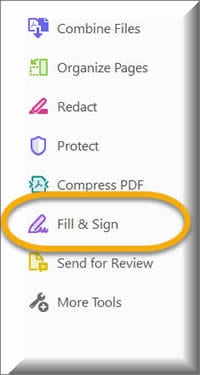
4. ВыберитеПодписать > Добавить подпись
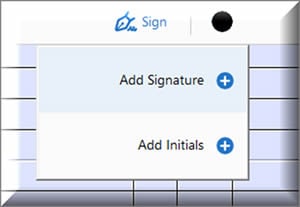
5.Тип, рисунок, или ЗагрузитьИзображениевашей подписи
6. Импортируйте свою подпись, затем нажмитеПрименить > Сохранить подпись
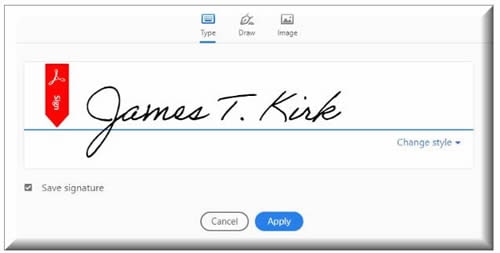
Adobe Sign предлагает функцию экономии времени для документов, требующих заполнения большого количества полей. Единственным недостатком этого инструмента является то, что он не предоставляет бесплатную версию.
(2) Как подписать PDF на моем iPad?
Добавление подписи к файлам PDF на iPad возможно с помощью функцииPDF-элементпрограммное обеспечение. Выполните следующие простые действия:
Шаг 1:Открыть PDF-элемент
Нажмите на значок программы на главном экране iPad. Затем откройте файл PDF из списка файлов на экране "Файлы".

Шаг 2:Откройте инструмент "Подпись
Выберите перо, чтобы открыть текстовые инструменты PDFelement. Затем нажмите на плавающую кнопкуСоздать подпись > Пожалуйста, подпишите здесь. Затем загрузите фотографию с устройства с помощью значка изображения или сфотографируйте свою подпись с помощью значка камеры.
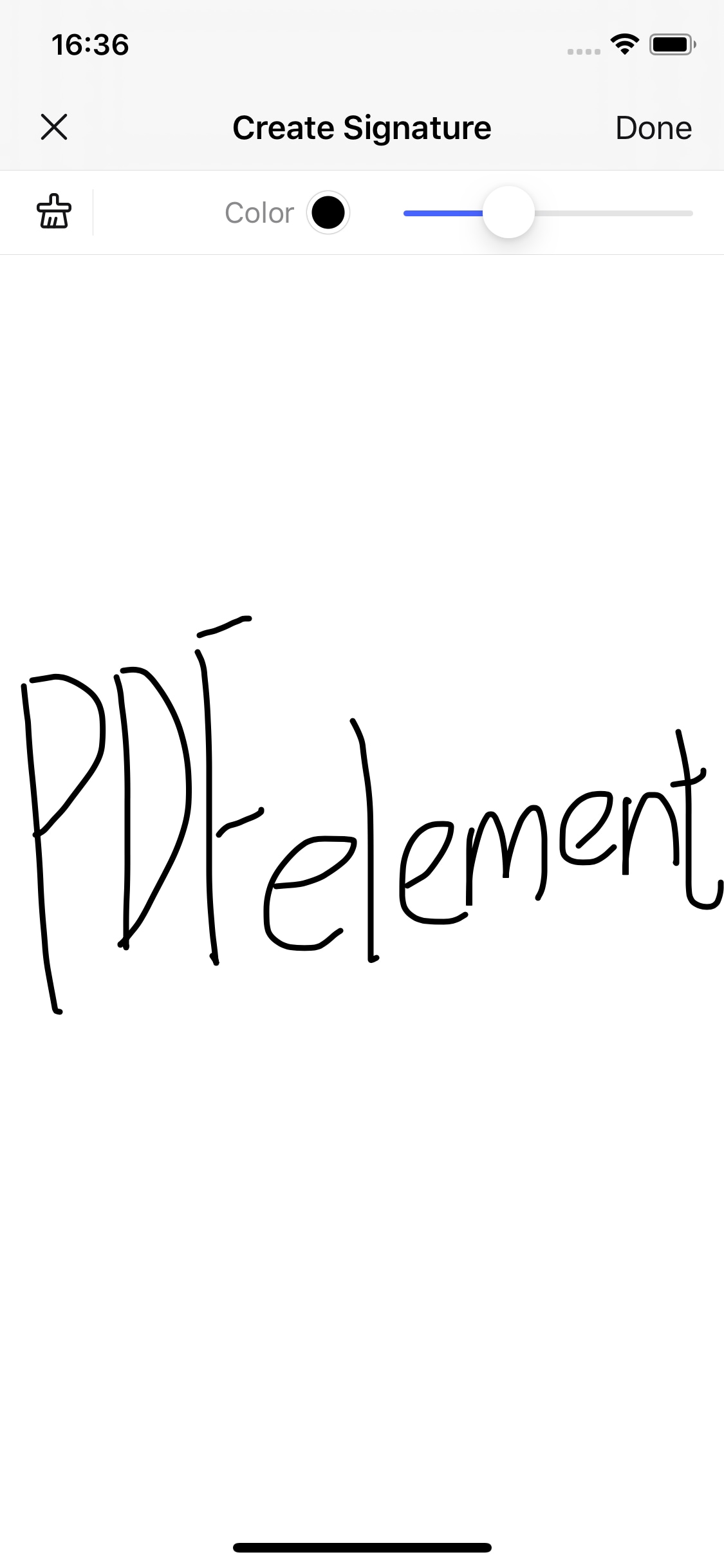
Шаг 3:Create Your Signature
Расположите подпись в нужном направлении, перетащив синюю рамку, или измените размер подписи, перетащив синий круг у правого нижнего края синей рамки подписи. Хорошая работа! Ваш PDF-файл теперь подписан!
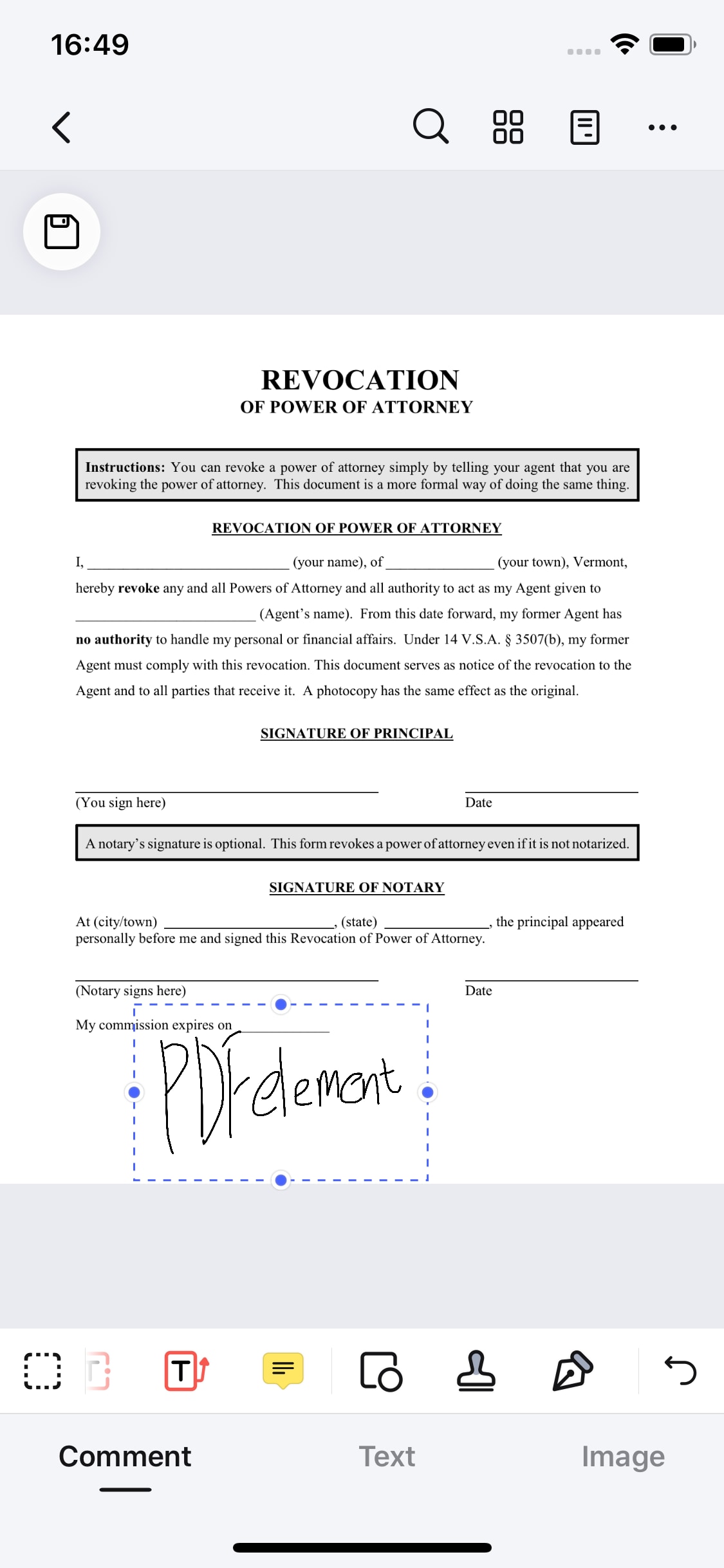
(3) Можно ли подписать PDF-файл онлайн?
Ответ - да. Существует три рекомендуемых инструмента, которые можно использовать для подписания PDF-файлов в Интернете.
DocuSign
Этот онлайн-инструмент поможет пользователям подписать ваши PDF-файлы электронной подписью за считанные минуты. Просто следуйте этим простым шагам:
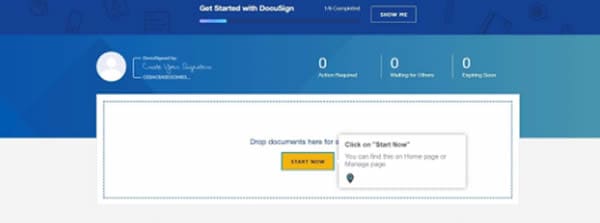
1. Войдите в свою учетную запись DocuSign, затем нажмите кнопкуНачать сейчас.
2. Загрузите свой PDF-файл.
3. Поставьте галочку напротив "Я единственный подписант" и нажмите кнопкуПодпишитесь.
4. Перетащите свою подпись из левой навигационной панели.
5. НажмитеОтделка.
Smallpdf - это универсальный инструмент для электронной подписи, редактирования, запроса подписей и обмена документами в формате pdf. Просто зайдите на сайт smallpdf.com и сделайте следующее:
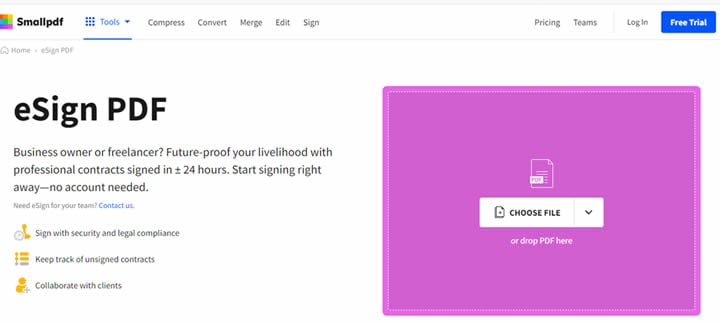
1. НажмитеeSign PDFи загрузите свой файл.
2. Выберите изНарисовать, напечатать или загрузить.
3. НажмитеОтделка и вывескаи готово!
iLovePDF
Если вы ищете инструмент PDF для объединения, разделения, сжатия, конвертирования и подписания документов, iLovePDF - хороший выбор. Подпишите свой pdf, выполнив следующие действия:
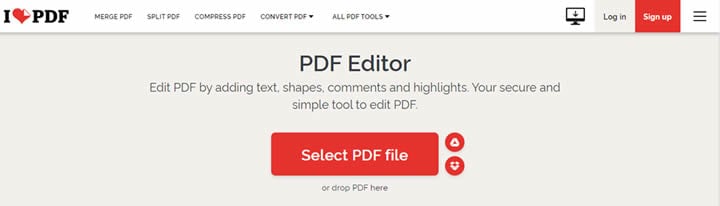
1. Перейдите к ilovepdf.com
2. НажмитеРедактировать PDF > Выбрать файл PDF.
3. НажмитеНарисовать или добавить изображение > Редактировать PDF
Все три вышеупомянутых онлайн-инструмента для работы с PDF бесплатны и просты в использовании. Однако стоит отметить, что онлайн-инструменты не гарантируют 100% безопасности данных.
(4) Каковы критерии выбора лучшей программы для подписи PDF?
Электронная подпись документа - один из самых тщательных процессов в управлении важными документами. Именно поэтому, прежде чем выбрать программу для подписи PDF, необходимо провести исследование по нескольким критериям, таким как безопасность, пользовательский интерфейс, простота использования, настройка и совместимость со смартфонами.
Кроме того, помните, что онлайн-инструменты не равнозначны качественному исполнению. Многие онлайновые программы для подписи PDF должны соответствовать своим обещаниям, поскольку они работают на серверах сторонних производителей. Этот фактор делает инструмент ненадежным и влияет на безопасность документов. Кроме того, онлайн-инструменты имеют большую вероятность сбоя во время использования, что может отнимать много времени.
С другой стороны, автономные программы, такие какWondershare PDFelement - Редактор PDF-файловпозволяют быстро и безопасно заполнять и подписывать PDF-файлы с любого устройства, в любое время и в любом месте. Не нужно беспокоиться о безопасности документов, поскольку инструмент защищает документы с помощью паролей и разрешений, пакетного шифрования и цифровых подписей. Кроме того, он прост в использовании и работает на любом устройстве!
Заключение
Sejda - это хороший инструмент для подписания PDF. Существуют также онлайн альтернативы, которые вы можете использовать для электронной рассылки ваших PDF-файлов. Однако Wondershare PDFelement - лучший выбор, если вам нужен инструмент для работы с PDF, который поддерживает все устройства, прост в использовании и обеспечивает безопасность документов.


